DHCP,即动态主机配置协议,是路由器为连接的设备自动分配IP地址、DNS服务器地址和默认网关地址的重要服务。
一,那么,如何开启路由器的DHCP服务呢?
打开浏览器:首先,从连接到路由器的设备中打开web网页浏览器。 输入登录地址:在浏览器的地址栏中输入路由器的登录地址。这个地址通常在路由器的底部标签上可以找到,一般为192.168.0.1。 登录路由器:在出现的登录窗口中,输入用户名和密码。 找到DHCP设置菜单:在路由器的管理界面中,找到并点击“DHCP服务器”选项。 开启DHCP服务:在DHCP服务器页面中,找到“DHCP服务”选项,选择“启用”或“开启”。 保存设置:完成上述设置后,别忘了点击“保存”或“应用”按钮,使设置生效。
二、为什么要开启DHCP
开启DHCP服务后,路由器可以自动为连接的设备分配IP地址,省去了手动设置的麻烦。同时,DHCP还能确保每个设备都能获得唯一的IP地址,避免了IP冲突的问题。
三、如何正确设置路由器分配的IP地址池
进入DHCP设置页面:在路由器的管理界面中,找到并点击“DHCP服务器”选项。 设置IP地址范围:在DHCP服务器页面中,找到“地址池开始地址”和“地址池结束地址”选项,根据实际需要设置IP地址的范围。确保这个范围与你的网络环境相匹配,避免IP地址冲突。 A。在起始 IP 地址字段中,输入范围内的最小数字。 该IP地址必须与路由器位于同一子网中。 b.在“结束 IP 地址”字段中,输入 IP 地址范围末尾的数字。 注意:该IP地址必须与路由器位于同一子网中。 例如,如果路由器的 LAN IP 是 192.168.50.1,则您可以将 IP 地址池配置为 192.168.50.2 至 192.168.50.254。(总共 253 个 IP) 保存设置:完成上述设置后,点击“保存”或“应用”按钮,使设置生效。
四、水星路由器DHCP配置指南
打开浏览器,在地址栏输入路由器的管理地址(通常是melogin.cn),然后输入密码登录路由器的管理界面。 在管理界面中,找到“网络参数”选项,然后点击进入。 在网络参数页面中,找到“DHCP服务器”选项,点击进入。
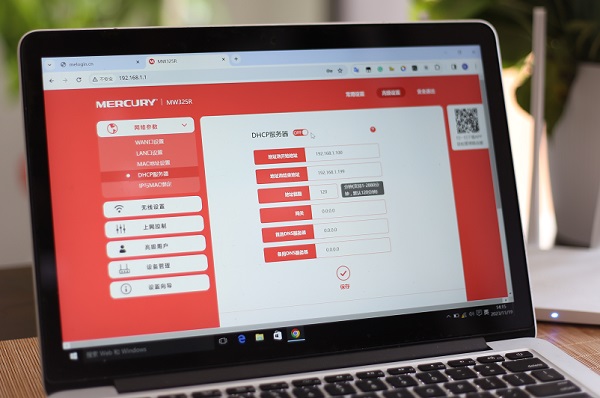
在DHCP服务器页面中,将DHCP服务器选择为“启用”状态。 设置IP地址池的开始地址和结束地址。 点击“保存”按钮,保存您的设置。
在配置DHCP时,可以按照上述步骤进行操作。需要注意的是,不同型号的水星路由器可能在界面布局和选项设置上有所不同,但大体步骤是相似的。
五、腾达路由器DHCP配置指南
开启路由器和电脑,确保电脑连接到路由器发出的网络。 打开浏览器,输入腾达路由器的管理地址,默认为tendawifi.com或192.168.0.1。 在弹出的登录窗口中,输入密码(如果设置过密码)进行登录。
登录成功后,找到并点击“系统设置”选项。 在系统设置页面中,找到“局域网设置”,点击开启“DHCP服务器”选项。

在DHCP服务器页面中,您可以根据自己的需求设置IP地址段。IP地址的最大数字不能超过254,您可以根据实际需要设置IP地址的开始和结束范围。例如,您可以设置为192.168.0.2到192.168.0.254之间的任意数字。
设置IP地址段后,您还可以设置IP地址的过期时间。过期时间也可以根据您的需求进行任意设置。
参考:路由器DHCP 租用时间应该设置多长? 完成以上设置后,点击“确定”按钮,保存您的设置。
原文地址:https://192-168-1-1.com.cn/howto/3348.html;转载请附!
最新文章
-
windows打开网络与共享中心的快捷命令
每当你想检查网络连接或解决 Windows 中的问题时,第一
发布于:2025-07-14
-
ssid广播关闭后手机怎么连接WIFI
当路由器的 SSID广播关闭后,并不是关闭了WIFI功能,而
发布于:2025-07-07
-
路由器无线WIFI名称改中文怎么设置
如果你想要让无线路由器的WIFI名称改成中文的话,先要了解到
发布于:2025-06-30
-
光猫地址无法登录到管理界面怎么解决
很多人在使用宽带网络的时候,会额外的添加一台或多台无线路由器
发布于:2025-06-23
-
更换路由器之后,电脑无法上网怎么办
许多人在更换无线路由器之后导致手机和电脑都无法上网,常见的原
发布于:2025-06-17
阅读排行
-
192.168.11.1登录入口管理页面
192.168.11.1是私有IP地址,也是常见的路由器登录
-
192.168.1.1登陆入口
路由器是最常用的网络设备之一,每个路由器都有其默认IP地址。
-
melogin.cn登陆入口页面
melogin.cn是水星路由器的默认登陆入口;许多用户不知
-
192.168.10.1登录入口
192.168.10.1地址通常用作各种路由器型号的默认登录
-
192.168.100.1手机登录wifi设置
192.168.100.1作为路由器的登录入口;常用作对路由
随机排行
-
教你如何修改iPhone热点名称与密码
许多iPhone用户可能没有意识到,默认的热点名称和密码设置
-
路由器不用的时候需要关闭吗
问:路由器不用的时候是否需要关闭电源和网络? 答:路由
-
iphone充电提示闪电接口检测到液体怎么办?
当我们使用iphone充电时,接口提示检测到液体是怎么回事呢
-
光猫地址无法登录到管理界面怎么解决
很多人在使用宽带网络的时候,会额外的添加一台或多台无线路由器
-
路由器如何删除不属于自己的连接设备
你家的路由器是不是连接过许多设备,有时候需要从你的 Wifi